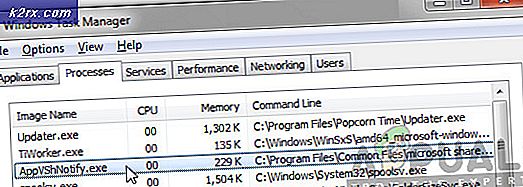Bagaimana cara membuat PDF Dapat Diisi atau Menambahkan Teks?
Mampu mengisi file PDF bisa sangat efisien dan nyaman ketika Anda perlu memasukkan data untuk mengisi formulir. Formulir pdf yang dapat diisi dapat dengan mudah diisi dan kemudian dicetak atau dikirim ke pelanggan melalui email. Namun, beberapa dokumen PDF tidak dapat diedit dan perlu diubah menjadi format yang dapat diisi untuk memasukkan data ke dalam formulir.
Mengonversi file pdf yang tidak dapat diedit menjadi format yang dapat diisi tidak membahayakan integritas data atau struktur dan tata letak dokumen. Ada banyak sumber online yang tersedia yang mengonversi file PDF menjadi format yang dapat diisi untuk keperluan entri data yang mudah. Anda juga dapat menggunakan aplikasi desktop seperti Adobe Acrobat Reader untuk mengonversi file pdf menjadi format yang dapat diisi tetapi perlu diingat bahwa Anda perlu berlangganan untuk itu.
Gunakan Editor PDF Online
Kami merekomendasikan menggunakan editor PDF online yang mudah digunakan dan layanan gratis di web. Ada banyak editor PDF Online yang tersedia tetapi tidak semuanya sepenuhnya gratis. Beberapa memiliki batas harian atau batas ukuran yang diberlakukan yang berarti Anda hanya dapat membuat PDF yang dapat diisi dalam jumlah terbatas. Kami merekomendasikan penggunaan pdfescape.com yang merupakan layanan gratis meskipun memiliki batasan ukuran 10MB. Jika Anda ingin mengonversi file yang berukuran lebih besar dari 10MB, Anda perlu meningkatkan ke pengguna premium. Anda dapat mencoba mengompresi PDF Anda jika ukurannya di atas 10MB.
- Buka browser Anda dan arahkan ke PDF Escape.
- Di halaman beranda, Anda akan melihat opsi untuk Memilih file atau Seret dan Jatuhkan file PDF yang ingin Anda ubah sebagai dapat diisi.
- Setelah Anda memilih file, itu akan mulai mengunggah yang dapat memakan waktu beberapa detik
- Setelah pengunggahan selesai Anda akan diarahkan ke halaman di mana Anda dapat mengedit dan menambahkan teks ke PDF. Anda juga dapat menambahkan objek dan bentuk, gambar, dan hyperlink.
- Anda juga dapat mengubah ukuran teks, warna, dan jenis. Anda juga memiliki kendali penuh atas apa dan di mana Anda ingin menambahkan teks.
- Anda bisa sayabidang formulir nserts yang akan membuat kotak input di dalam file pdf sehingga setelah Anda mengunduh Anda dapat memasukkan teks ke dalam kotak seperti formulir yang dapat diisi nyata
- Setelah Anda selesai, klik tombol unduh di sidebar kiri dan dokumen Anda akan diunduh ke komputer Anda.
- Saat Anda membuka file, Anda akan melihat bahwa sekarang Anda dapat mengisi teks di tempat Anda menambahkan kolom Formulir